1. Grundsätzliches
Beginnend mit der Firmware-Version 1.4.14 ist in der Appliance keine Checkmk-Software mehr vorinstalliert. Der Grund dafür ist simpel: Checkmk wird wesentlich häufiger aktualisiert als die Appliance und Sie sollen natürlich nicht mit einer veralteten Checkmk-Version starten müssen.
Die Installation von Checkmk läuft in der Appliance nicht wie auf normalen Rechnern über die Kommandozeile, sondern bequem über eine eigene Weboberfläche — wie Sie im Folgenden sehen werden. Um diese Weboberfläche nutzen zu können, müssen Sie sie in der Geräteverwaltung der Appliance aktivieren.
Die Checkmk-Software zur Installation in der Appliance wird Ihnen als CMA-Datei angeboten (Checkmk Appliance). Dabei handelt es sich schlicht um ein Archivformat, das die Checkmk-Ordnerstruktur plus eine Info-Datei enthält.
2. Checkmk installieren
Laden Sie die CMA-Datei über die Download-Seite herunter. Sie bekommen die passende CMA-Datei nach der Auswahl der Checkmk-Edition und -Version sowie der Plattform der Appliance.
Nachdem Sie die CMA-Datei heruntergeladen haben, wählen Sie im Hauptmenü Check_MK versions. Suchen Sie dann auf der folgenden Seite mit Hilfe des Dateiauswahldialogs die CMA-Datei von Ihrer Festplatte und bestätigen Sie die Auswahl mit einem Klick auf Upload & Install.
Nun wird die Checkmk-Software auf das Gerät hochgeladen. Dies kann, je nach Netzwerkverbindung zwischen Ihrem Computer und dem Gerät, einige Minuten dauern. Nachdem das Hochladen erfolgreich abgeschlossen wurde, sehen Sie die neue Version in der Tabelle der installierten Versionen:
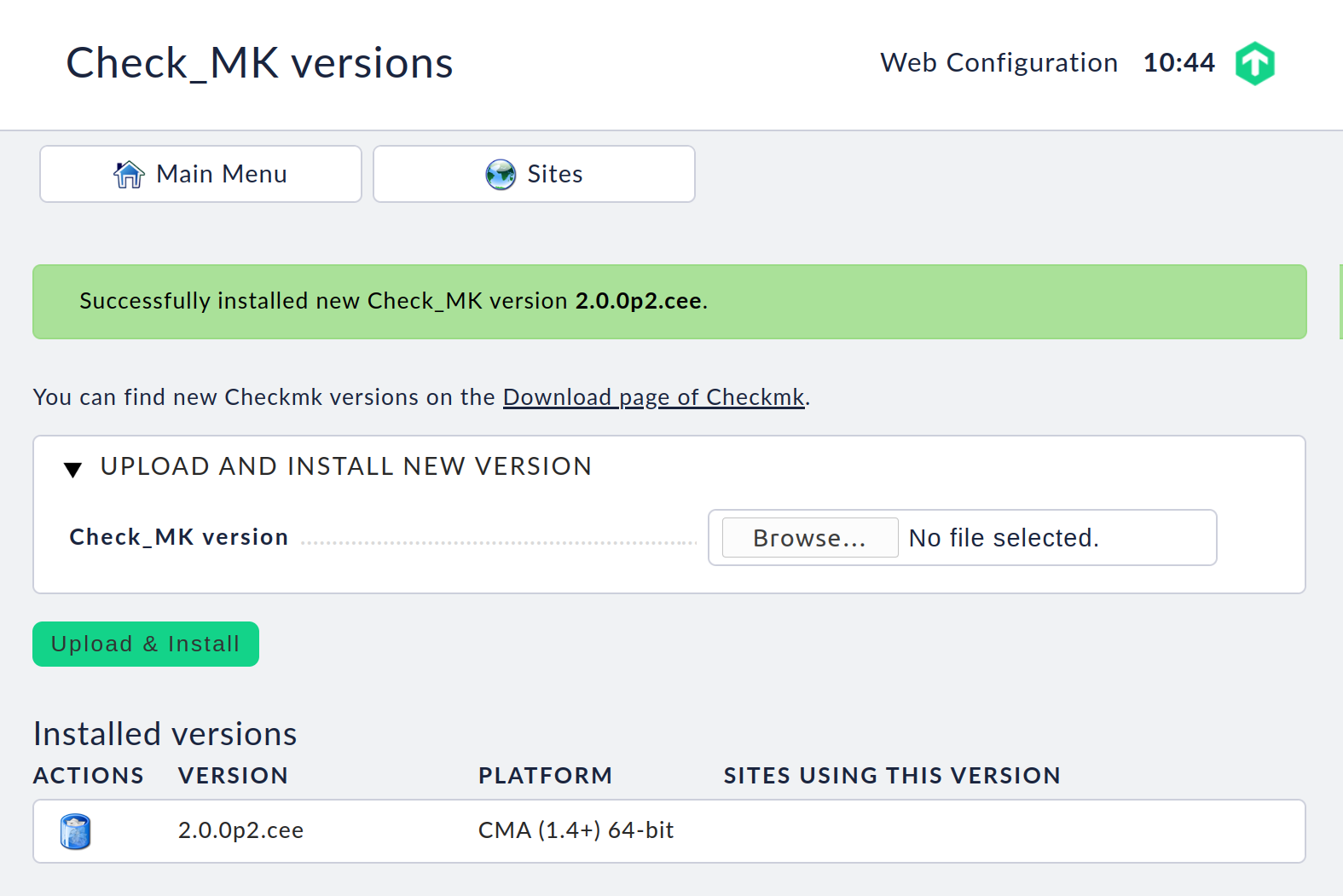
Es ist möglich, auf dem Gerät mehrere Checkmk-Versionen parallel zu installieren. Dadurch können mehrere Instanzen in verschiedenen Versionen betrieben und einzelne Instanzen unabhängig voneinander auf neuere Versionen aktualisiert werden. So können Sie beispielsweise eine neue Version installieren und diese zunächst in einer Testinstanz ausprobieren, um, nach erfolgreichem Test, anschließend Ihre Produktivinstanz zu aktualisieren.
Eine weitere Checkmk-Software-Version laden und installieren Sie in gleicher Weise wie die erste. Das Ergebnis sieht dann etwa so aus:
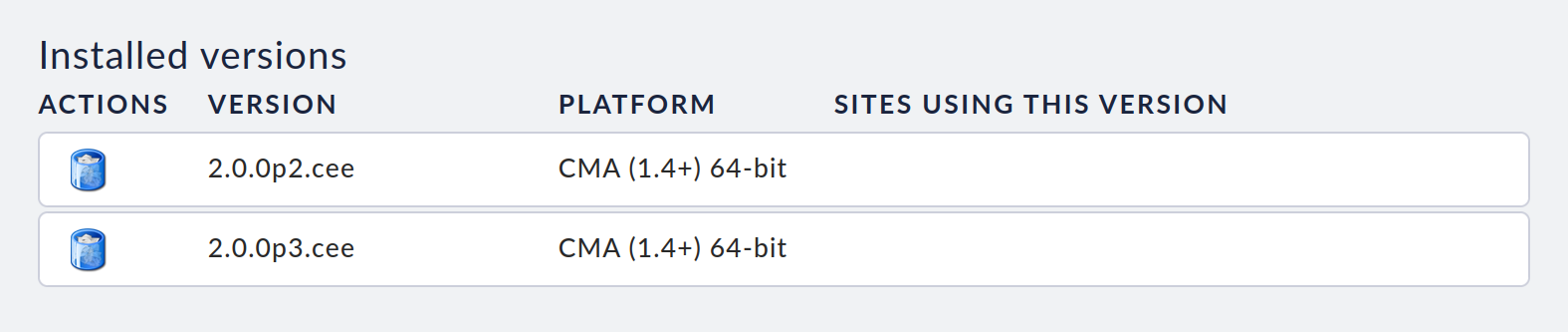
Sofern eine Software-Version von keiner Instanz verwendet wird, können Sie diese Version mit dem Papierkorb-Symbol löschen.
